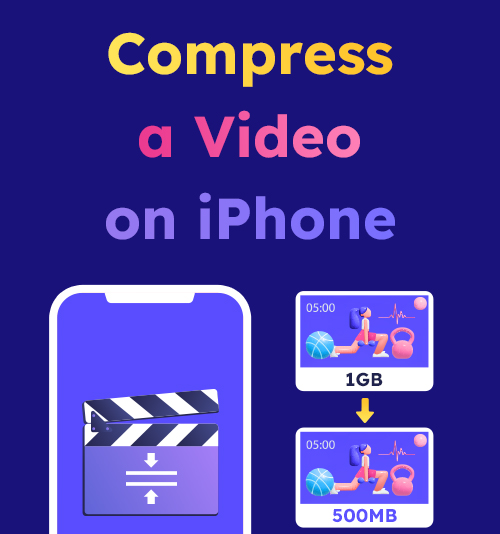
Cada actualización de la cámara del iPhone supera tus expectativas, por lo que experimentas una visualización de colores más fina, un mejor equilibrio de luces y sombras y una visión más amplia de lo que se encuentra frente a tu lente. Sin embargo, cuanto más realista sea su vídeo, mayor será el tamaño del archivo en su galería de fotos. Para hacer un uso eficiente del espacio de almacenamiento del iPhone, debes mantener el tamaño del video dentro de un rango razonable. En otras palabras, puedes optar por reducir el tamaño del vídeo.
Este artículo ofrece consejos inspiradores para comprimir archivos de vídeo para ahorrar memoria del iPhone. Una vez que domines cómo comprimir un video en iPhone, unos pocos golpes en la pantalla harán maravillas.
Por favor termine este artículo. ¡Este es el pequeño paso hacia la compresión de vídeo!
Dos prácticas aplicaciones de compresión de vídeo para iPhone
Nadie puede resistirse al atractivo de la cámara del iPhone, ya que graba el vídeo de una manera que te permite revivir el pasado. Los detalles capturados por la cámara, sin embargo, se transforman en datos almacenados en el archivo y terminan en un archivo de vídeo masivo. Luego, hay dos desventajas de los archivos grandes para iPhone: 1. Ocupan el espacio de almacenamiento que podrías haber distribuido para jugar, trabajar, etc. 2. exceden los límites de tamaño establecidos por la mayoría de las aplicaciones de redes sociales. Por tanto, parece necesario comprimir archivos de vídeo.
En esta sección, se le presentarán dos aplicaciones convenientes para reducir el tamaño del archivo de video. Más importante aún, sabrá cómo comprimir un video en iPhone a través de estas aplicaciones.
Nota: Se puede acceder a todas las aplicaciones seleccionadas por el editor en la App Store.
Convertidor multimedia
Convertidor multimedia es una de las herramientas de vídeo mejor valoradas (4.7 sobre 5) para iPhone. Esta aplicación contiene tres herramientas esenciales: convertidores de vídeo, audio e imágenes. El compresor de video está integrado en la herramienta de conversión de video. La potencia de Media Converter radica en su capacidad para cargar archivos desde numerosas vías; por ejemplo, puede seleccionar el archivo de vídeo de la carpeta local y otras aplicaciones, e incluso transferir los datos desde la PC. Otros métodos para reducir el tamaño del video incluyen cortarlo en pedazos y ajustar la calidad del video reduciendo la resolución, la velocidad de fotogramas y la tasa de bits, ambos disponibles en Media Converter.
Después de descargar esta aplicación, siga la guía paso a paso a continuación sobre cómo comprimir un video en iPhone.
- Haga clic en "Comprimir video" en la sección Videos.
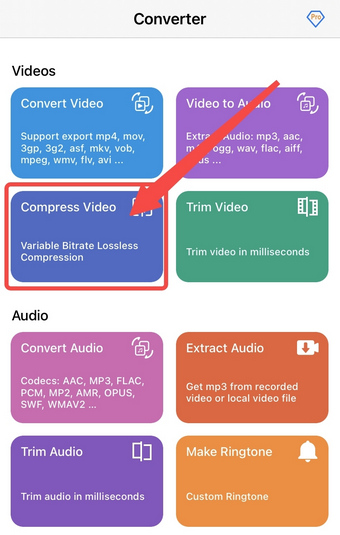
- Importe el archivo de video a la aplicación de compresor a través de una de las rutas.
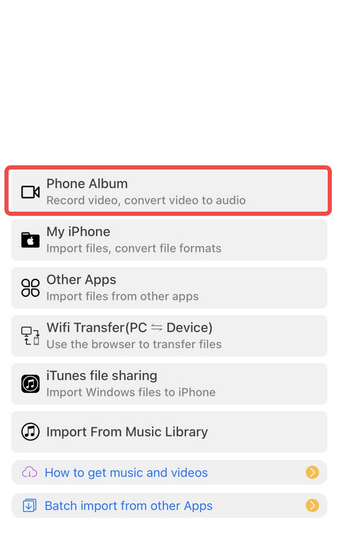
- Ajuste la relación de compresión moviendo el control deslizante.
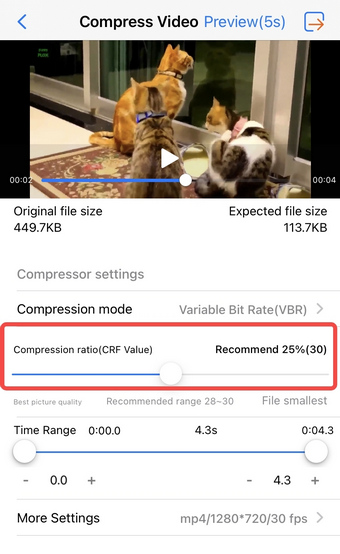
- Presiona "Inicio" para comprimir el video en iPhone.
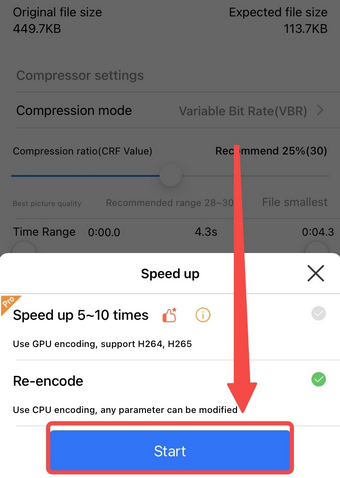
Convertidor de video y compresor
Convertidor de video y compresor Vale la pena intentarlo. También bien revisado en la App Store, Video Converter & Compressor tiene una herramienta de compresión de video dedicada, que pretende comprimir de 340 MB a 20 MB sin pérdida de calidad, una reducción de casi el 95% del tamaño del archivo. Una característica distintiva es que esta aplicación de compresión de video puede comprimir varios archivos de video al mismo tiempo.
Lea el tutorial a continuación y aprenda cómo comprimir un video en iPhone.
- Haga clic en "Convertir o comprimir" para ingresar a la herramienta de compresor.
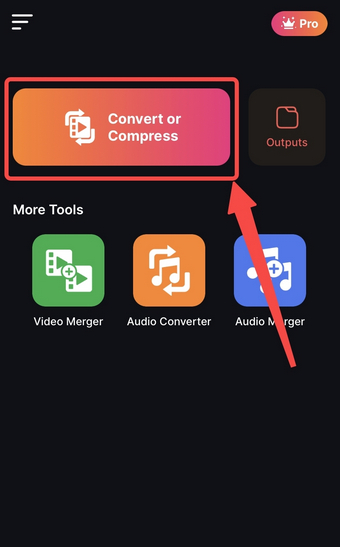
- Agregue archivos al compresor eligiendo un canal de entrada.
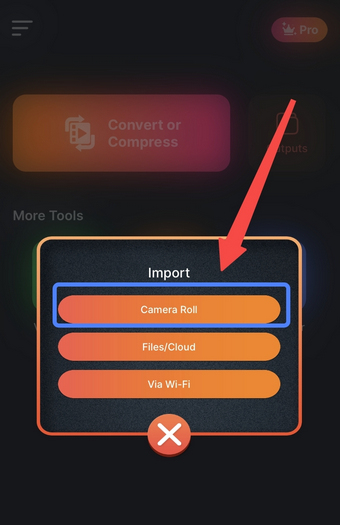
- Seleccione un video y haga clic en "Listo".
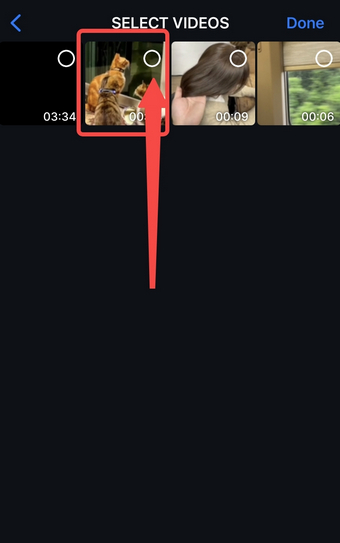
- Active el modo de compresión y haga clic en el botón Convertir.
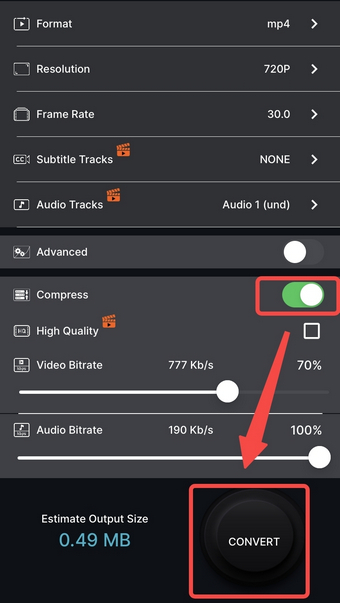
Reducir el tamaño del vídeo en Wins/Mac: la mejor alternativa
Obviamente, el chip de una PC es más poderoso que el de un teléfono. Sería una forma segura de comprimir archivos de vídeo de más de 1 GB. Descargar una película es un proceso de molienda en los teléfonos, sin mencionar dejar que el teléfono la comprima.
La mejor alternativa a las aplicaciones de compresión de vídeo del iPhone es el programa de escritorio. Hoy presentaremos BeeConverter como una de las herramientas más eficientes y útiles.
BeeConvertidor puede hacerse cargo de la ardua tarea de comprimir archivos de vídeo que se consideran demasiado grandes para el iPhone. Mientras reduce el tamaño del video, puede optar por convertirlo a otros formatos de video al mismo tiempo, ya que los usuarios de iPhone a menudo encuentran problemas de incompatibilidad con MOV. Después de importar el archivo, puede ajustar el control deslizante para decidir el tamaño objetivo (10%~99%). En el modo de alta calidad, el vídeo condensado puede mantener la mayor calidad posible.
Otras características de BeeConverter a tu favor:
⭐ Descargue videos de más de 1000 sitios y en un tamaño más pequeño (240P)
⭐ Editor de video simple para recortar un video
Para comprimir un vídeo en la PC, sólo necesitas unos pocos clics en la pantalla. Además, la interfaz intuitiva de BeeConverter es bastante amigable para las manos verdes.
Video Converter
Convierta videos a MP4, MOV, MP3, GIF y más
- para Windows 10/8/7
- para Mac OS X 14+
- para Android
- Elija la herramienta de compresión de video en la pestaña Inicio.
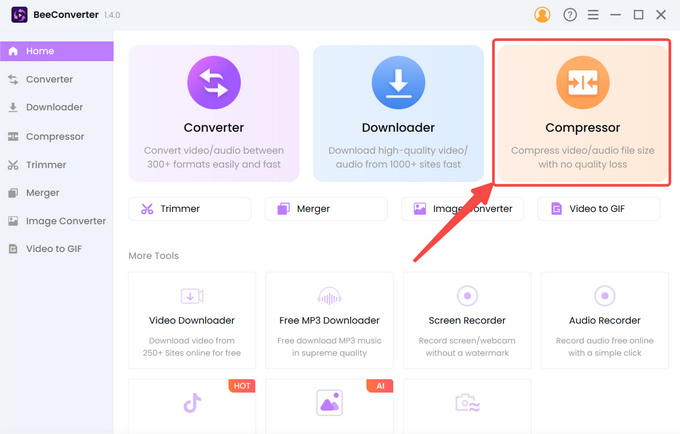
- Paso 2. Haga clic en "+Agregar archivo" para importar su video.
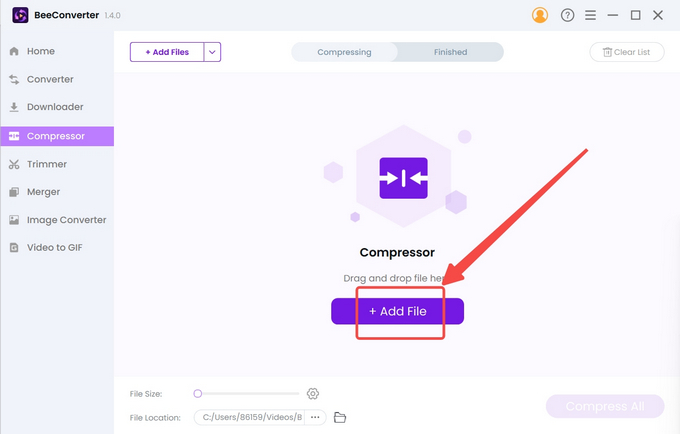
- Seleccione el tamaño de destino, la calidad y el formato de salida, y presione "Aceptar" para confirmar la configuración. Mientras tanto, puedes convertir vídeo a MOV/MP4.
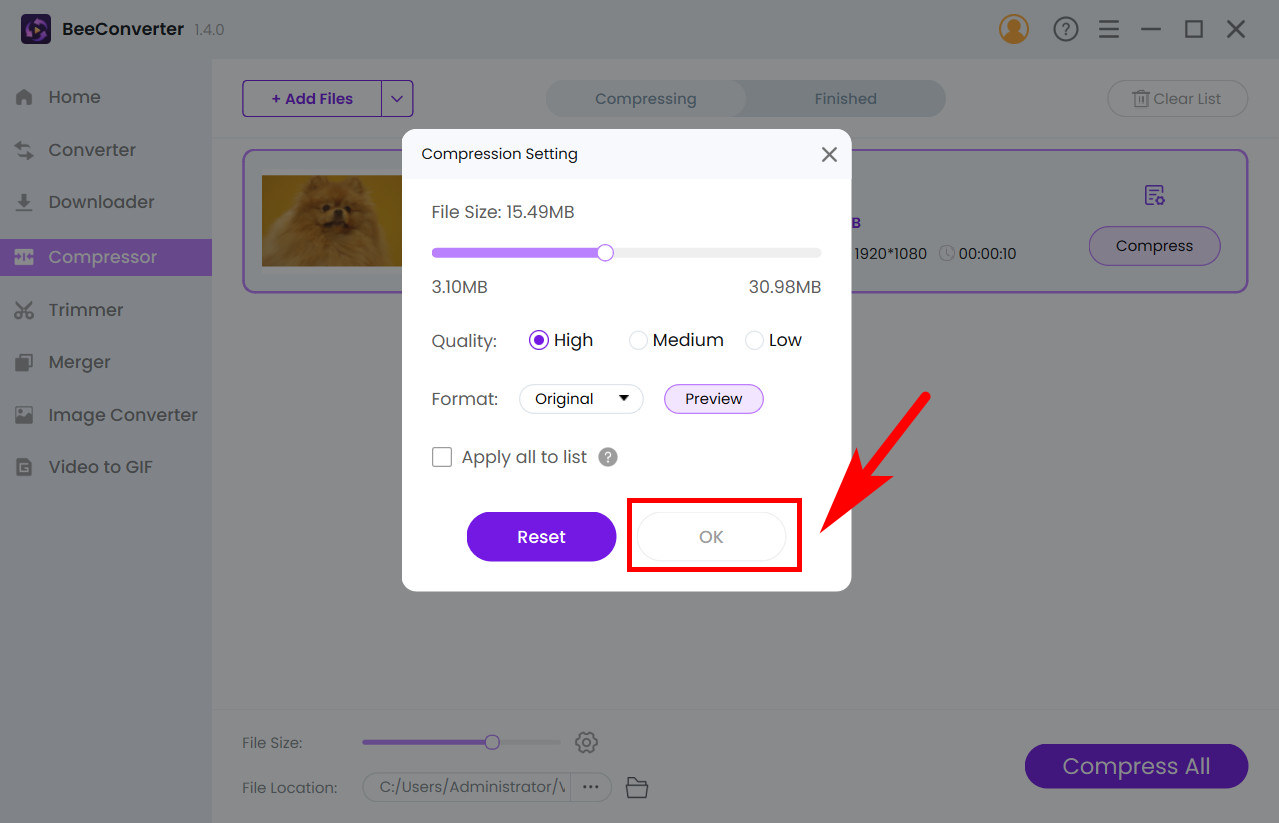
- Toque el botón Comprimir para comenzar.
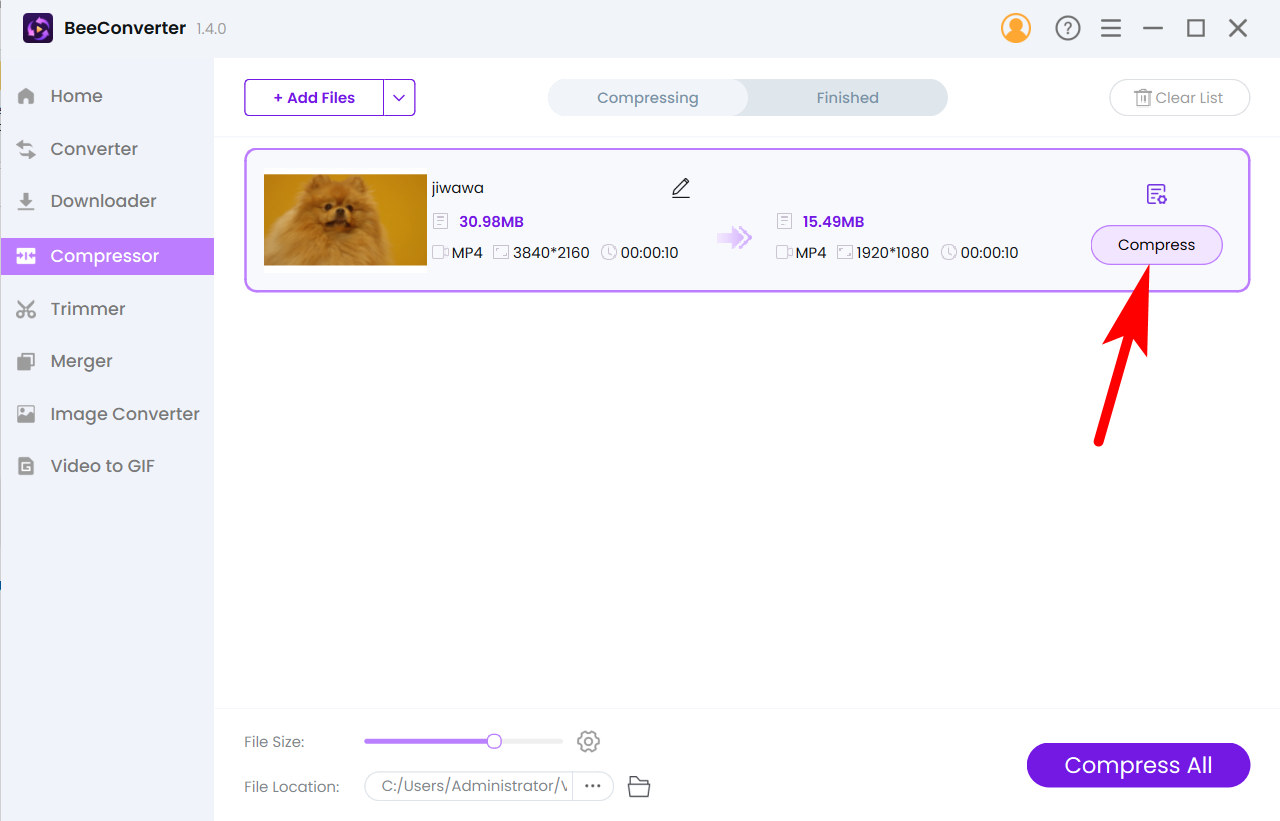
¿Cómo comprimir un vídeo mediante un compresor de vídeo en línea?
Los servicios en la nube son buscados entre los usuarios que prefieren una solución ligera a cualquier problema técnico. El compresor de video en línea ahorra espacio de almacenamiento y, a veces, no requiere ningún gasto.
FreeConvert es la opción recomendada hoy. Permite a los usuarios reducir el tamaño del archivo de video en porcentaje o a un tamaño designado. Una vez que tenga acceso a Internet, podrá utilizarlo en cualquier dispositivo que tenga a mano.
- Paso 1. Haga clic en "Elegir archivos" para importar archivos.
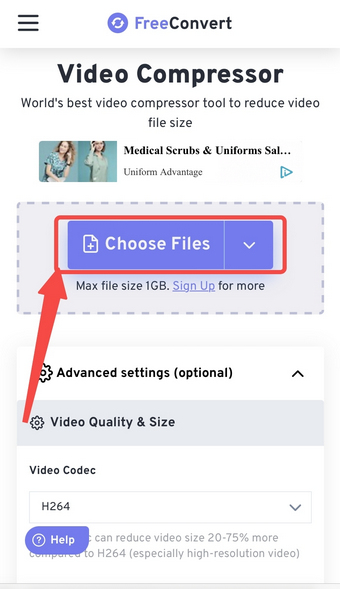
- Paso 2. Haga clic en el ícono de ajustes para ingresar a la configuración de compresión.
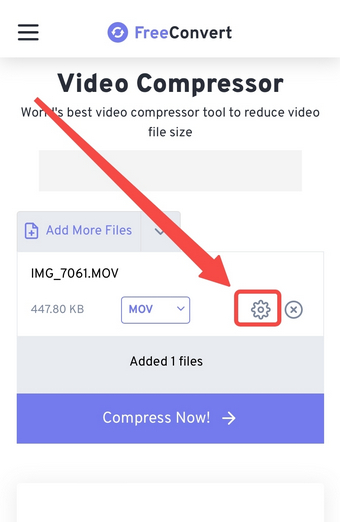
- Opte por reducir el tamaño en porcentaje o a un número específico y aplique la configuración.
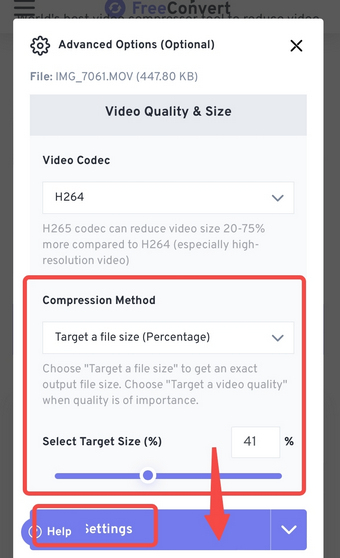
- Haga clic en el botón Comprimir después de guardar la configuración.
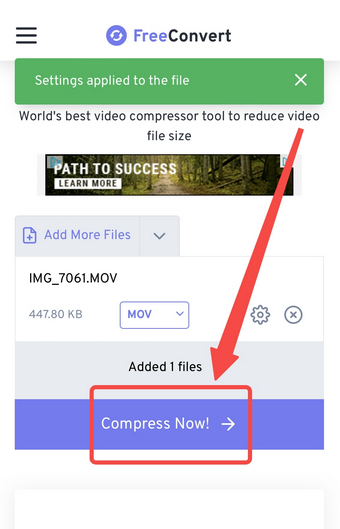
Conclusión
Los usuarios de iPhone acumulan sin darse cuenta una gran cantidad de grabaciones y fotografías en sus álbumes. Para liberar espacio, es posible que te enfrentes a la decisión de cancelar algunos de ellos. Cada vídeo registra algunos detalles memorables que, incluso muchos años después, seguirás apreciando. Para mantenerlos intactos, debes comprimir estos videos. Este artículo responde a su llamado de saber cómo comprimir un video en iPhone y presenta 3 consejos impactantes. Entre ellos, puedes elegir BeeConvertidor, ya que tiene una mayor capacidad para procesar archivos grandes simultáneamente.
Preguntas Frecuentes
¿Cuál es el mejor compresor de video para videos de iPhone?
Puede comprimir videos de iPhone en el iPhone, la computadora y el sitio web. Para asegurarte de que tus videos no hagan que tu iPhone falle, puedes elegir BeeConvertidor como tu mejor ayudante de escritorio. Este programa puede manejar archivos grandes con operaciones sin complicaciones.
¿Cómo comprimir un vídeo en iPhone para WhatsApp?
El tamaño máximo de archivo a enviar a WhatsApp es de 16 MB. Puede recurrir a aplicaciones de compresión de video para iPhone, programas de escritorio y herramientas en línea de compresión de video para encontrar soluciones. Entre ellos, software para PC como BeeConvertidor Puede ajustar la calidad del video, cortar los videos, descargar clips más pequeños y reducir el tamaño de los archivos de video.
¿Cómo reducir el tamaño del archivo de video en iPhone?
Descargue una aplicación recomendada de la App Store y siga los pasos mencionados anteriormente. O puede transferir los datos a la PC y dejar que un software de computadora como BeeConvertidor comprimir el archivo de vídeo. Entonces necesitas:1. Importe el video a BeeConverter.2. Seleccione el tamaño del archivo de destino.3. Presione el botón de inicio.